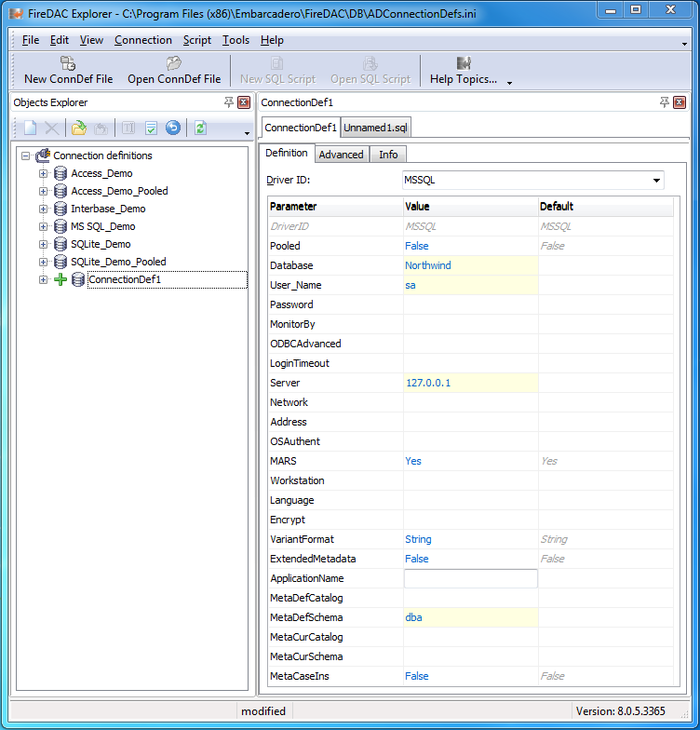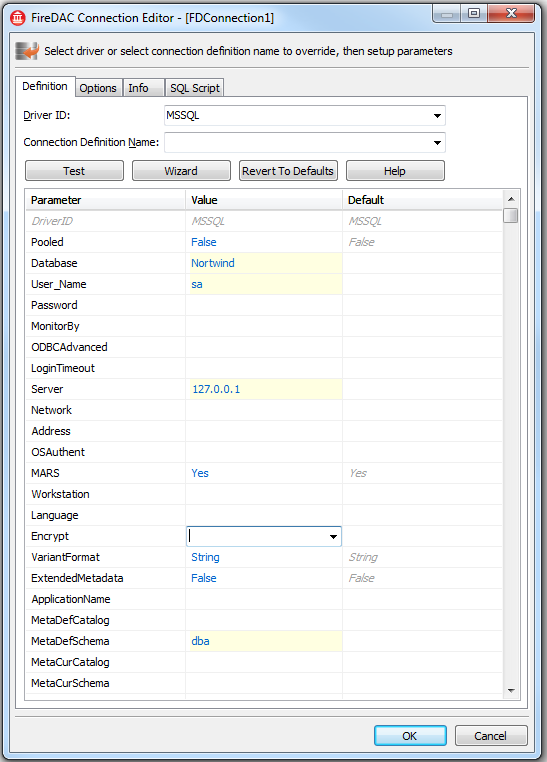接続のセットアップ(FireDAC)
ファースト ステップ(FireDAC) への移動
このページでは、FireDAC データベース接続定義を定義していくプロセスをガイドします。 FireDAC は、マルチ DBMS データ アクセス エンジンで、各サポート DBMS 用のドライバのフルセットを提供します。このトピックでは、Microsoft SQL Server Northwind デモ データベースのための接続定義を作成します。
目次
はじめに
この記事では次について説明します:
- FireDAC 接続定義とは?: FireDAC 接続定義を使用して、DBMS 接続パラメータを指定することができます。
- FDExplorer ユーティリティの利用: FireDAC エクスプローラを使用すると、システム全体にわたって使用できるよう集中管理ストレージ ファイルに保存される、接続パラメータのセットを作成することができます。
- TFDConnection 設計時エディタの利用: TFDConnection 設計時エディタを使用すると、設計時に接続パラメータを設定することができます。
FireDAC 接続定義とは?:
FireDAC コンポーネントは、接続定義の概念を使用して、Server、Database、User_Name など、必要な接続パラメータすべてを、 FireDAC ドライバ レベルに登録します(実行時および設計時に)。「接続定義リファレンス」を読み、Delphi コードを使用して、実行時に接続定義を作成する方法など、正確な技術定義について、詳細を確認してください。
FireDAC は、設計時に接続定義を指定するための、2 つの基本的なメソッドを用意しています:
- 共有および集中管理永続接続定義は、FDExplorer で作成します。
- その後、この定義は、TFDConnection.ConnectionDefName プロパティに割り当てます。
- BDE を知っているユーザーの場合、FDExplorer は BDE Administrator ツールと同等のものと考えてください。
- TFDConnection 設計時エディタを使用して、一時的な接続定義を作成し、Delphi 設計時エディタで TFDConnection.Params プロパティの値を入れます。
- ADO を知っているユーザーの場合、このエディタは、接続文字列ビルダと同等のものだと考えてください。
FDExplorer ユーティリティの利用
FDExplorer ユーティリティは、一元化された永続接続定義を保守するための主要ツールです。 FDExplorer リファレンスを読み込むことにより、このツールの詳細な使用法を理解することができます。
FDExplorer を実行するには、IDE で [ツール|FireDAC|エクスプローラ]をクリックします。その後、Ctrl-N をクリックすると、新しい空の接続定義を作成することができます。
DriverID パラメータ値は、使用することに決めたドライバを示します。DriverID を MSSQL に設定した後、FireDAC はドライバ固有のパラメータ群を表示します。Microsoft SQL Server の場合、ドライバ固有パラメータには次のものがあります:
| パラメータ | 説明 |
|---|---|
| Server | SQL Server サーバー識別子。ホストが単一のデフォルト サーバーのみだった場合、この値はホスト アドレスとなります。 |
| Database | デフォルト データベースの名前。 |
| OSAuthent | Yes に設定されている場合、FireDAC は Windows 認証を使用します。No(デフォルト)に設定されている場合、MS SQL Server 認証が使用されます。 |
| user_name | ログイン ユーザー名、OSAuthent=No の場合。 |
| Password | ログイン パスワード、OSAuthent=No の場合。 |
| MetaDefSchema | デフォルト スキーマ名。 スキーマ名が MetaDefSchema と同じ場合、設計時コードでは、オブジェクト名からそのスキーマ名が省略されます。 |
次のスクリーンショットは、接続定義のセットアップを示しています:
Ctrl-A を押すと、接続定義を接続定義ファイルに保存します。 新しい接続定義をテストするには、ツリー項目内の + マークをクリックします。それでエクスプローラは、ログイン ダイアログを表示します。正常にログインすると、ツリー ノードが展開し、DB オブジェクトへ掘り下げていくことができるようになります。
-
- メモ: Delphi IDE の実行中に、FDExplorer を使用して新しい永続接続定義を追加すると、接続は、FireDAC 設計時コードには現れません。永続接続定義リストをリフレッシュするには、Delphi IDE を再起動します。
これで、Delphi で接続定義を使用する準備ができました。TFDConnection.ConnectionDefName プロパティの値を、新たに作成された接続定義の名前に設定するだけです。
TFDConnection 設計時エディタの使い方
TADConnection コンポーネントの設計時エディタは、一時接続パラメータを保守するために使用される環境です。 設計時に TFDConnection コンポーネントをダブルクリックしてください。 FireDAC パッケージに、[FireDAC 接続エディタ]ダイアログが表示されます。
接続エディタ では、FDExplorer と同等の機能を提供します。再び、次の設定して起動しなければなりません:
- Driver ID - スクラッチから一時的な接続定義を作成するため(私たちの場合)
- 接続定義名 - 既存の永続化接続のパラメータを上書きする、一時的な接続を作成するため。
再び、パラメータを、本章の上記で指定されているように埋める必要があります。このダイアログは、次の機能を提供しています:
- [テスト]ボタン - 接続をテストする。
- [ウィザード]ボタン - DBMS 固有の接続定義ウィザードを(利用可能であれば)呼び出す。
- [デフォルトに戻す]ボタン - パラメータをデフォルト値にリセットする。
- [ヘルプ]ボタン - 現在のドライバ パラメータの接続のあるヘルプ ページに移動する。
- [情報]ページ - DBMS への接続を試行し、接続についての情報を取得する。
- [SQL スクリプト]ページ - この接続において SQL スクリプト コマンドを実行する。
エディタの[OK]ボタンを押した後、FireDAC は接続パラメータを TFDConnection.Params プロパティに読み込み、TFDConnection.DriverName プロパティを選択した値に設定します。
接続の有効化
永続接続定義名を TFDConnection.ConnectionDefName プロパティに割り当てた後、または、一時的接続定義パラメータを TFDConnection.Params プロパティに入れた後、TFDConnection.Connected プロパティを True に設定します。パラメータが正しく指定されている場合、接続が確立されます。
関連項目
サンプル
- FireDAC 接続定義 サンプル